Лабораторная работа №1 «Работа в Word 2007» Вариант 10
Задание 1. Набор и форматирование текста
В этом задании необходимо набрать и отформатировать текст своего варианта, сделав следующие установки:
· все поля – 2 см,
· шрифт – Times New Roman, кегль основного текста – 12 пт, заголовка – 14 пт;
· отступ первой строки абзаца – 1 см; выравнивание абзацев по ширине; одинарный междустрочный интервал,
· автоматическая расстановка переносов.
Текст в фигурных скобках оформите в виде обычной сноски.
Проверьте правописание в созданном документе. Выберите слово, замените его синонимом, используя словарь, и подчеркните его пунктирной линией.
Сохраните документ в своей папке под именем Задание_1.docx.
Перемещение, копирование и удаление фрагментов текста
Эти операции выполняются только по отношению к выделенному фрагменту текста. При этом можно использовать два независимых механизма – через буфер обмена и без использования буфера обмена методом drag & drop{перенести и оставить}.
Буфер обмена – это место временного хранения вырезанного или скопированного фрагмента текста. Содержимое буфера обмена можно вставить в текущий документ, в другой документ, в файл, созданный другим приложением.
Порядок действий:
Ÿ выделить текст;
Ÿ копирование осуществляется командой вкладка Главная Þ группа Буфер обмена Þ Копировать, копия помещается в буфер и может многократно использоваться для вставки с помощью команды вкладка Главная Þ группа Буфер обмена Þ Вставить;
Ÿ для перемещения фрагмента выполняются команды: вкладка Главная Þ группа Буфер обмена Þ Вырезать, затем вкладка Главная Þ группа Буфер обмена Þ Вставить;
Ÿ удаление фрагмента выполняется нажатием клавиши <Delete>.
Можно использовать соответствующие команды контекстного меню.
Другие варианты выполнения этих операций основаны на использовании метода drag & drop.
Задание 2. Обработка числовой информации в таблицах Word
В этом задании необходимо создать таблицу (шрифт – Times New Roman, кегль основного текста таблицы – 11 пт, заголовка – 12 пт), заполнить пустые ячейки таблицы соответствующими формулами и провести расчеты, затем сделать копию таблицы, провести сортировку по возрастанию значений последнего столбца и с помощью команды Работа с таблицами Þ Конструктор Þ Стили таблиц оформить ее другим стилем. Сохраните документ в своей папке под именем Задание_2.docх.
| Результаты тестирования группы ДЭм11 | ||||
| Фамилия | Правильные ответы | Среднее количество правильных ответов | ||
| Тест 1 | Тест 2 | Тест 3 | ||
| Кулагин | ||||
| Морозова | ||||
| Соколов | ||||
| Андреев |
Задание 3. Создание, редактирование и форматирование формул
В этом задании необходимо набрать и отформатировать 4 формулы, причем каждая формула должна располагаться отдельно на строке в ее центре.
Сохраните документ в своей папке под именем Задание_3.docх.
1) 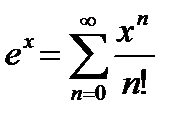 ; 2)
; 2) 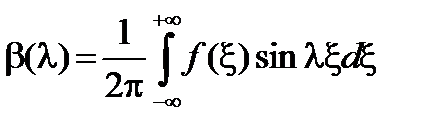 ;
;
3)  ; 4)
; 4) 
Техническое обеспечение
Математическое обеспечение
Программное обеспечение
Информационная
система
Информационное обеспечение
Организационное обеспечение
Правовое обеспечение
Задание 4. Создание схемы
Рис. 10.1. Структура информационной системы как совокупность обеспечивающих систем
Сохраните документ в своей папке под именем Задание_4.docх.